Search history
Clear
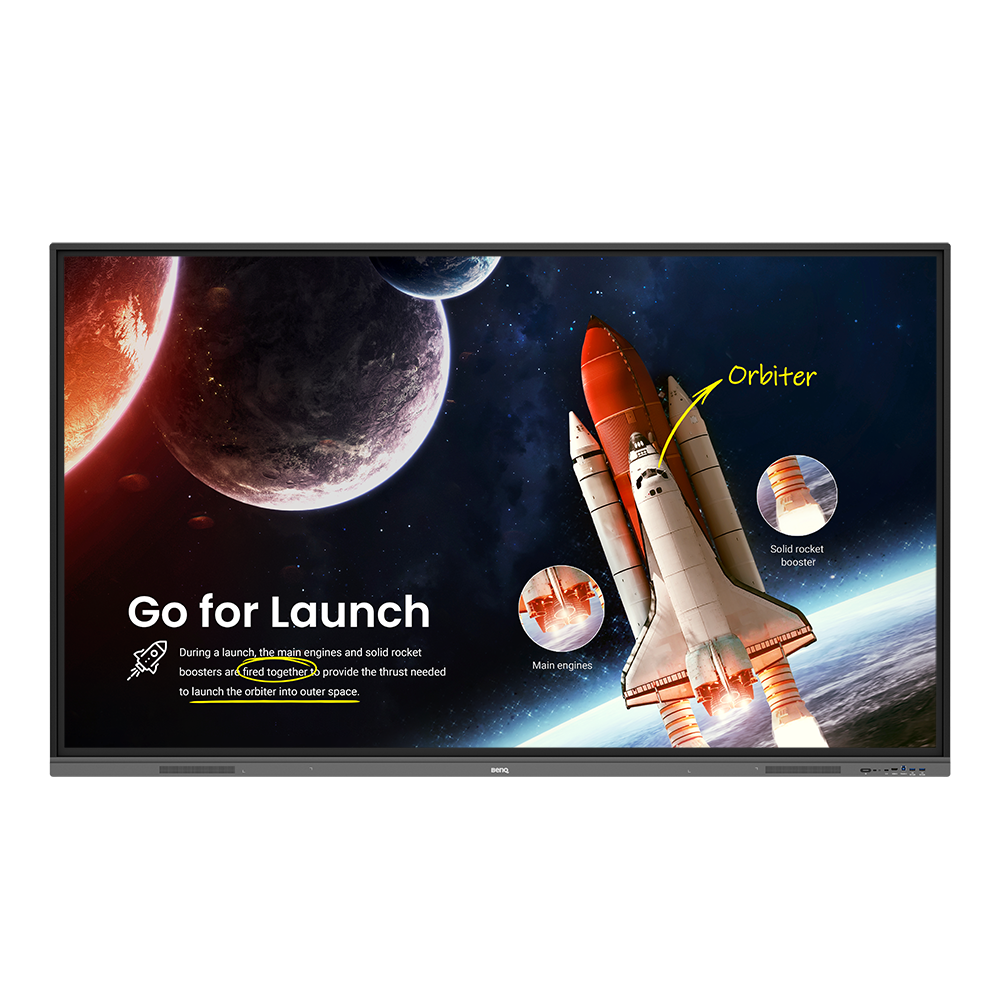
RE8603 教育互動觸控顯示器|以健康為本的電子白板
RE03 系列電子白板助課堂更健康、無慮的專注於課堂,讓所有教學要素都觸手可及。
應用操作
 如何連接並開始使用DMS local?|大型互動觸控顯示器/數位電子顯示看板
如何連接並開始使用DMS local?|大型互動觸控顯示器/數位電子顯示看板

DMS Local可讓您在遠端透過電腦連上區域網路,控制、監測您的顯示器。這個方式可以有效降低您的總體擁有成本(TCO)與運營能源消耗。下方影片將引導您連接並開始使用DMS Local。
了解更多
 DMS Local可以用來控制哪些選項與功能?
DMS Local可以用來控制哪些選項與功能?

 DMS Cloud如何解除綁定?
DMS Cloud如何解除綁定?

大型互動觸控顯示器、數位電子顯示看板ST/SL/IL系列
您可以透過以下的示範影片得到更詳細的步驟。
了解更多
 為什麼不能將顯示器加進DMS Local?|大型互動觸控顯示器/數位電子顯示看板
為什麼不能將顯示器加進DMS Local?|大型互動觸控顯示器/數位電子顯示看板

大型互動觸控顯示器全系列、數位電子顯示看板ST/ SL/IL/PL系列
請先更新 Device definitions (Json檔)後再開始使用 DMS Local即可。
了解更多
 為什麼不能使用DMS Local打開本機?|大型互動觸控顯示器/數位電子顯示看板
為什麼不能使用DMS Local打開本機?|大型互動觸控顯示器/數位電子顯示看板

1.請先確認此型號支援網路喚醒功能(WOL)且可在顯示器上執行。
2.確認顯示器是通過RJ-45 乙太網路連接,WOL無法通過Wi-Fi運作。
了解更多
 DMS cloud 如何使用Device ID綁定?|大型互動觸控顯示器/數位電子顯示看板
DMS cloud 如何使用Device ID綁定?|大型互動觸控顯示器/數位電子顯示看板

必須先綁定設備,才能進行遠端監視、控制或配置。 請您按照以下示範影片的步驟,透過DMS Cloud的設備唯一識別碼綁定設備。
了解更多
 DMS Cloud 如何使用QRcode綁定?|大型互動觸控顯示器/數位電子顯示看板
DMS Cloud 如何使用QRcode綁定?|大型互動觸控顯示器/數位電子顯示看板

必須先綁定設備,才能進行遠端監視、控制或配置。 請您按照以下示範影片的步驟,透過DMS Cloud的QRcode綁定設備。
了解更多
 如何使用DMS Cloud 遠端控制?|大型互動觸控顯示器/數位電子顯示看板
如何使用DMS Cloud 遠端控制?|大型互動觸控顯示器/數位電子顯示看板

設備可以透過DMS Cloud 遠端控制。您可以透過以下的示範影片得到更詳細的步驟。
了解更多
 在設備上註冊EasySetting時為什麼顯示“ID無效 (Display ID is invalid)”?|大型互動觸控顯示器/數位電子顯示看板
在設備上註冊EasySetting時為什麼顯示“ID無效 (Display ID is invalid)”?|大型互動觸控顯示器/數位電子顯示看板

請先檢查以下內容:
1.網路是否正常:使用乙太網路而不是Wi-Fi。
2.確認已設置EasySetting白名單 (whitelist)。
1.網路是否正常:使用乙太網路而不是Wi-Fi。
2.確認已設置EasySetting白名單 (whitelist)。
 我可以去哪裡下載Android/iOS/Windows/MAC OS版本的InstaShare App?|大型互動觸控顯示器/數位電子顯示看板
我可以去哪裡下載Android/iOS/Windows/MAC OS版本的InstaShare App?|大型互動觸控顯示器/數位電子顯示看板

Android系統:在Google Play上搜尋並下載InstaShare。
iOS系統:在App Store上搜尋並下載InstaShare。
Windows/MAC:請依照下列指示從IFP上下載。
1.確認IFP和PC連接相同網路。
2.開啟IFP InstaShare app。
3.依照指示下載。 了解更多
iOS系統:在App Store上搜尋並下載InstaShare。
Windows/MAC:請依照下列指示從IFP上下載。
1.確認IFP和PC連接相同網路。
2.開啟IFP InstaShare app。
3.依照指示下載。 了解更多
 當InstaShare顯示「機器代碼錯誤 ("machine code" error)」時該怎麼辦?|大型互動觸控顯示器
當InstaShare顯示「機器代碼錯誤 ("machine code" error)」時該怎麼辦?|大型互動觸控顯示器

首次使用InstaShare時請連接網路,以便登入到雲端伺服器。
了解更多
 如何以X-Sign Broadcast新增及刪除設備?|大型互動觸控顯示器
如何以X-Sign Broadcast新增及刪除設備?|大型互動觸控顯示器

使用前必須將IFP設備添加到X-Sign Broadcast,您可以透過以下的示範影片得到更詳細的步驟 :
了解更多
 如何在X-Sign Broadcast中註冊新帳戶?|大型互動觸控顯示器
如何在X-Sign Broadcast中註冊新帳戶?|大型互動觸控顯示器

使用前必須在X-Sign Broadcast中註冊新帳戶,您可以透過以下的示範影片得到更詳細的步驟 :
了解更多
 IFP如何解除AMS綁定?|大型互動觸控顯示器
IFP如何解除AMS綁定?|大型互動觸控顯示器

必須先將IFP與AMS解除綁定,才能再綁定到另一個帳戶,您可以透過以下的示範影片得到更詳細的步驟 :
了解更多
 IFP如何啟用AMS模式?|大型互動觸控顯示器
IFP如何啟用AMS模式?|大型互動觸控顯示器

必須先將IFP綁定到AMS才能登入個人帳戶,您可以透過以下的示範影片得到更詳細的步驟 :
了解更多
 InstaShare是否支援將內容從Chrome操作系統設備投射到IFP?|大型互動觸控顯示器
InstaShare是否支援將內容從Chrome操作系統設備投射到IFP?|大型互動觸控顯示器

是,InstaShare支援將內容從Chrome操作系統設備投射到IFP。
了解更多
 如何從Google雲端硬碟、Dropbox或One Drive等雲端儲存空間連接或取消連接AMS(帳戶管理系統)帳戶?|大型互動觸控顯示器
如何從Google雲端硬碟、Dropbox或One Drive等雲端儲存空間連接或取消連接AMS(帳戶管理系統)帳戶?|大型互動觸控顯示器

使用BenQ AMS,用戶只需在設定/帳戶創建的過程中登入一次其雲端儲存空間之帳戶,即可開始使用,而無需再次在IFP上登入。AMS自動為用戶設定個人及網路資料夾的權限,為用戶提供了另一種輕鬆查找和整理數據的方式,讓用戶使用各種儲存空間時更加方便安全。
有關設定的詳細步驟您可以參考示範影片: 了解更多
有關設定的詳細步驟您可以參考示範影片: 了解更多
 如何正確的清潔螢幕?|大型互動觸控顯示器/數位電子顯示看板
如何正確的清潔螢幕?|大型互動觸控顯示器/數位電子顯示看板

由於我們的IFP在面板模組上有覆蓋玻璃,因此可以直接用酒精與擦拭布清潔。但提醒您,請勿讓液體碰到玻璃螢幕和邊框之間的紅外線感測器。
了解更多
 為什麼在InstaShare安裝過程中需要安裝「Eumus Design Sound Cards & Media Devices」?|大型互動觸控顯示器
為什麼在InstaShare安裝過程中需要安裝「Eumus Design Sound Cards & Media Devices」?|大型互動觸控顯示器

「Eumus Design Sound Cards & Media Devices」是虛擬音效卡。 由於市場上有太多支援不同Windows版本(Windows 7、Windows 8、Windows 10甚至更早版本)的音效卡,安裝虛擬音效卡驅動程式可以解決使用InstaShare時可能遇到的問題,避免與InstaShare產生相容性問題。
了解更多
 如何檢查在 Broadcast 上播放的 YouTube 內容是否受版權保護? | 大型互動觸控顯示器
如何檢查在 Broadcast 上播放的 YouTube 內容是否受版權保護? | 大型互動觸控顯示器

如何查看在廣播上播放的YouTube內容是否受數位版權保護。
了解更多
 如何在 IAM 設定 Active Directory (AD)? | BenQ大型互動觸控顯示器
如何在 IAM 設定 Active Directory (AD)? | BenQ大型互動觸控顯示器

請參考教學影片: https://www.youtube.com/watch?v=t6dS4-wJ3Ok
了解更多
 如何使用 AMS Files 複製檔案並將它們上傳到雲端硬碟?|大型互動觸控顯示器
如何使用 AMS Files 複製檔案並將它們上傳到雲端硬碟?|大型互動觸控顯示器

如何選擇檔案、複製檔案以及將這些檔案上傳到雲端。
請參考我們的示範影片:
了解更多
 如何將您的顯示器綁定到 BenQ 帳戶管理系統 (AMS) 帳戶?|大型互動觸控顯示器
如何將您的顯示器綁定到 BenQ 帳戶管理系統 (AMS) 帳戶?|大型互動觸控顯示器

為了讓用戶更方便地登入、管理他們的文件和個人設備環境,BenQ 提供了帳號與權限管理系統(AMS),讓用戶們更容易管理帳號和相關文件。
影片將指導您如何將顯示器綁定到 AMS 帳戶。
了解更多
 如何將企業網路硬碟增加到 BenQ 帳戶管理系統 (AMS) 帳戶?|大型互動觸控顯示器
如何將企業網路硬碟增加到 BenQ 帳戶管理系統 (AMS) 帳戶?|大型互動觸控顯示器

為了讓用戶更方便地登入、管理他們的文件和個人設備環境,BenQ 提供了帳號與權限管理系統(AMS),讓用戶們更容易管理帳號和相關文件。
影片將指導您如何將公司網絡硬碟增加到 AMS 帳戶。
了解更多
 如何在 BenQ DMS(設備管理解決方案)中使用代理模式?|大型互動觸控顯示器
如何在 BenQ DMS(設備管理解決方案)中使用代理模式?|大型互動觸控顯示器

BenQ DMS(設備管理解決方案)結合 DMS Cloud 和 DMS Local,具有領先的技術和直覺化的界面,是您設備管理的最佳解決方案。
該影片將指導您如何在 DMS 中使用代理模式。
 如何通過 BenQ DMS(設備管理解決方案)安裝應用程式?|大型互動觸控顯示器/數位電子顯示看板
如何通過 BenQ DMS(設備管理解決方案)安裝應用程式?|大型互動觸控顯示器/數位電子顯示看板

BenQ DMS(設備管理解決方案)結合 DMS Cloud 和 DMS Local,具有領先的技術和直覺化的界面,是您設備管理的最佳解決方案。
該影片將指導您如何在 DMS 中安裝應用程式。
了解更多
 如何將您的顯示器綁定到 BenQ DMS(設備管理解決方案)?|大型互動觸控顯示器
如何將您的顯示器綁定到 BenQ DMS(設備管理解決方案)?|大型互動觸控顯示器

BenQ DMS(設備管理解決方案)結合 DMS Cloud 和 DMS Local,具有領先的技術和直覺化的界面,是您設備管理的最佳解決方案。
該影片將指導您如何將顯示器綁定在 DMS。
了解更多
 如何在 BenQ DMS(設備管理解決方案)中管理群組?|大型互動觸控顯示器
如何在 BenQ DMS(設備管理解決方案)中管理群組?|大型互動觸控顯示器

BenQ DMS(設備管理解決方案)結合 DMS Cloud 和 DMS Local,具有領先的技術和直覺化的界面,是您設備管理的最佳解決方案。
該影片將指導您如何在 DMS 中管理群組。
了解更多
 如何通過 BenQ DMS(設備管理解決方案)推送 OTA 更新?|大型互動觸控顯示器/數位電子顯示看板
如何通過 BenQ DMS(設備管理解決方案)推送 OTA 更新?|大型互動觸控顯示器/數位電子顯示看板

BenQ DMS(設備管理解決方案)結合 DMS Cloud 和 DMS Local,具有領先的技術和直覺化的界面,是您設備管理的最佳解決方案。
該影片將指導您如何透過 DMS 推送 OTA 更新。
了解更多
 如何從 BenQ DMS(設備管理解決方案)取消綁定顯示器?|大型互動觸控顯示器
如何從 BenQ DMS(設備管理解決方案)取消綁定顯示器?|大型互動觸控顯示器

BenQ DMS(設備管理解決方案)結合 DMS Cloud 和 DMS Local,具有領先的技術和直覺化的界面,是您設備管理的最佳解決方案。
該影片將指導您如何從 DMS 取消顯示器的綁定。
了解更多
 如何從 AMS 取消連結雲端帳號?|大型互動觸控顯示器
如何從 AMS 取消連結雲端帳號?|大型互動觸控顯示器

1. 請前往 https://ams.benq.com 網頁。
2. 使用您的 BenQ 帳號登錄。
3. 在左側選單中,點擊「個人設定」。
4. 在雲端儲存下,選擇要連接的雲端服務,然後點擊「移除連結」。
5. 點擊「確定」。
2. 使用您的 BenQ 帳號登錄。
3. 在左側選單中,點擊「個人設定」。
4. 在雲端儲存下,選擇要連接的雲端服務,然後點擊「移除連結」。
5. 點擊「確定」。
 如何將雲端帳號連結 AMS?|大型互動觸控顯示器
如何將雲端帳號連結 AMS?|大型互動觸控顯示器

1. 請前往 https://ams.benq.com 網頁。
2. 使用您的 BenQ 帳號登錄。
3. 在左側選單中,點擊「個人設定」。
4. 在雲端儲存下,選擇要連接的雲端服務,然後點擊「建立連結」。
5. 依照畫面上顯示的登錄步驟操作。
2. 使用您的 BenQ 帳號登錄。
3. 在左側選單中,點擊「個人設定」。
4. 在雲端儲存下,選擇要連接的雲端服務,然後點擊「建立連結」。
5. 依照畫面上顯示的登錄步驟操作。
 如何在顯示器上啟用 AMS?|大型互動觸控顯示器
如何在顯示器上啟用 AMS?|大型互動觸控顯示器

以下步驟應由管理者執行。
1. 在觸控顯示器的左下角,點擊 使用者圖示。
2. 啟用 AMS 服務。
3. 輸入本機管理者密碼,然後點擊登錄,(此處可以更改新的本機管理者密碼。)。
提醒:本機管理者密碼與 AMS 管理者密碼不同。
4. 輸入 AMS管理者帳號、密碼即可。
1. 在觸控顯示器的左下角,點擊 使用者圖示。
2. 啟用 AMS 服務。
3. 輸入本機管理者密碼,然後點擊登錄,(此處可以更改新的本機管理者密碼。)。
提醒:本機管理者密碼與 AMS 管理者密碼不同。
4. 輸入 AMS管理者帳號、密碼即可。
 如何在 BenQ IAM(帳號和權限管理)中建立使用者帳戶?|大型互動觸控顯示器
如何在 BenQ IAM(帳號和權限管理)中建立使用者帳戶?|大型互動觸控顯示器

使用 BenQ IAM(帳號與權限管理),您可以在一個帳號中管理所有 BenQ 服務(X-Sign、AMS、DMS)。
該影片將指導您如何在 IAM 中建立使用者帳號。
了解更多
 如何將您的顯示器綁定到 X-Sign Broadcast?|大型互動觸控顯示器
如何將您的顯示器綁定到 X-Sign Broadcast?|大型互動觸控顯示器

X-Sign Broadcast 是一種無線廣播系統,可以推送警報、訊息和公告到顯示器。
該影片將指導您如何將顯示器綁定到 X-Sign Broadcast。
了解更多
 如何從 X-Sign Broadcast 推送即時訊息?|大型互動觸控顯示器
如何從 X-Sign Broadcast 推送即時訊息?|大型互動觸控顯示器

X-Sign Broadcast 是一種無線廣播系統,可以推送警報、訊息和公告到顯示器。
該影片將指導您如何透過 X-Sign Broadcast 推送即使訊息。
了解更多
 如何在 X-Sign Broadcast 中排程廣播訊息?|大型互動觸控顯示器
如何在 X-Sign Broadcast 中排程廣播訊息?|大型互動觸控顯示器

X-Sign Broadcast 是一種無線廣播系統,可以推送警報、訊息和公告到顯示器。
該影片將指導您如何透過 X-Sign Broadcast 排程廣播訊息。
了解更多
 如何管理 X-Sign 廣播中的標籤?|大型互動觸控顯示器
如何管理 X-Sign 廣播中的標籤?|大型互動觸控顯示器

X-Sign Broadcast 是一種無線廣播系統,可以推送警報、訊息和公告到顯示器。
該影片將指導您如何透過 X-Sign Broadcast 管理廣播中的標籤。
了解更多
 如何在 X-Sign Broadcast 中管理使用者?|大型互動觸控顯示器
如何在 X-Sign Broadcast 中管理使用者?|大型互動觸控顯示器

X-Sign Broadcast 是一種無線廣播系統,可以推送警報、訊息和公告到顯示器。
該影片將指導您如何透過 X-Sign Broadcast 管理使用者。
了解更多
 如何透過 AMS Files 存取雲端硬碟的檔案?|大型互動觸控顯示器
如何透過 AMS Files 存取雲端硬碟的檔案?|大型互動觸控顯示器

在執行以下步驟之前,請確保以下幾點:
A. 顯示器已連接到網際網路。
B. 在顯示器上啟用 AMS。(可參閱:如何在顯示器上啟用 AMS)
C. 雲端硬碟綁定在AMS。(可參閱:如何將雲端硬碟連結到 AMS)
1. 在顯示主屏幕上,點擊 使用者圖示。
2. 輸入登錄帳號、密碼以進入系統。
提示:如果顯示器有 支援 NFC,亦可使用已綁定的 NFC 卡登錄。
3. 點擊「應用程式」(APPs)圖示。
4. 點擊 「AMS Files」。
5. 在 AMS Files 左側選單,點選您要存取的網路硬碟。
了解更多
1. 在顯示主屏幕上,點擊 使用者圖示。
2. 輸入登錄帳號、密碼以進入系統。
提示:如果顯示器有 支援 NFC,亦可使用已綁定的 NFC 卡登錄。
3. 點擊「應用程式」(APPs)圖示。
4. 點擊 「AMS Files」。
5. 在 AMS Files 左側選單,點選您要存取的網路硬碟。
了解更多
 如何將網路磁碟增加到 AMS?|大型互動觸控顯示器
如何將網路磁碟增加到 AMS?|大型互動觸控顯示器

以下步驟需由管理者在管理網頁上執行。
1. 先前往 https://ams.benq.com 網站。
2. 使用 BenQ 管理者帳戶登錄。
3. 在左側選單中,點擊 「使用者管理」。
4. 點擊「設定公用網路硬碟」。
5. 點擊「新增」。
6. 輸入以下資訊:硬碟名稱、網域名稱、網址。
7. 點擊「新增」;新增的網路硬碟將會出現在 「AMS Files」 列表中。
8. 勾選要使用的公用網路硬碟,然後點擊套用。用戶可以在該公司或學校內的任何顯示器上使用 AMS Files 進入該網路硬碟空間。"
1. 先前往 https://ams.benq.com 網站。
2. 使用 BenQ 管理者帳戶登錄。
3. 在左側選單中,點擊 「使用者管理」。
4. 點擊「設定公用網路硬碟」。
5. 點擊「新增」。
6. 輸入以下資訊:硬碟名稱、網域名稱、網址。
7. 點擊「新增」;新增的網路硬碟將會出現在 「AMS Files」 列表中。
8. 勾選要使用的公用網路硬碟,然後點擊套用。用戶可以在該公司或學校內的任何顯示器上使用 AMS Files 進入該網路硬碟空間。"
 如何顯示 iPhone 或 iPad 的內容?
如何顯示 iPhone 或 iPad 的內容?

要使用螢幕註記等進階功能,請安裝 InstaShare 2 應用程式。更詳細的訊息,請參考:如何安裝 InstaShare 2。
在執行以下步驟前,請確認以下內容:
 RE6503_RE7503_RE8603_如何移除WPS Office 軟體 |大型互動觸控顯示器
RE6503_RE7503_RE8603_如何移除WPS Office 軟體 |大型互動觸控顯示器

適用型號:RE6503、RE7503、RE8603 移除 WPS Office 操作說明。
了解更多
 RP653K_RP755S_如何移除WPS Office 軟體 |大型互動觸控顯示器
RP653K_RP755S_如何移除WPS Office 軟體 |大型互動觸控顯示器

適用型號:RP653K、RP755S 移除 WPS Office 操作說明。
了解更多
 如何在沒有虛擬聲音驅動的情況下安裝InstaShare2?
如何在沒有虛擬聲音驅動的情況下安裝InstaShare2?

如果您希望在沒有虛擬聲音驅動程式 (Instashare2Vad) 的情況下安裝 InstaShare 2,請依照影片中的步驟,在沒有虛擬聲音驅動程式的情況下進行安裝。
了解更多
 如何分享 Windows 螢幕?
如何分享 Windows 螢幕?

請參考下列影片說明:
了解更多
 如何在 InstaShare 2 中讓多個白板同步顯示畫面?
如何在 InstaShare 2 中讓多個白板同步顯示畫面?

請參考下列影片說明:
了解更多
 如何運用 EZWrite 6 翻譯功能提升白板效率?
如何運用 EZWrite 6 翻譯功能提升白板效率?

請參考下列影片說明:
了解更多
 如何透過 EZWrite 6 在 YouTube 上進行直播?
如何透過 EZWrite 6 在 YouTube 上進行直播?

請參考下列影片說明:
了解更多
 如何透過 DMS 自動化改變亮度和音量並打開應用程式?
如何透過 DMS 自動化改變亮度和音量並打開應用程式?

Please follow the step-by-step instructions in the video to change picture mode and open the website through DMS automation.
了解更多功能說明
 為什麼前面的 HDMI 連接孔會發出高頻的異音?
為什麼前面的 HDMI 連接孔會發出高頻的異音?

這類高頻音或線圈嗡嗡聲是由電感和交流信號引起的,如果您很靠近前置 HDMI 端口,聽到這種聲音是正常的。
 EZWrite 6 如何關閉浮動工具列?(RE/RM/RP03以後機種)
EZWrite 6 如何關閉浮動工具列?(RE/RM/RP03以後機種)

請在 EZWrite 6 App 內,點擊左下角 「三」 > 「齒輸(設定)」 > 將「浮動工具保持在畫面上」關閉即可。
了解更多
 如何切換麥克風?
如何切換麥克風?

請參考影片說明:
了解更多
 為何1080P解析度在螢幕卻顯示為2160P?
為何1080P解析度在螢幕卻顯示為2160P?

請參考下列影片說明:
了解更多
 Instashare Button 要如何使用?
Instashare Button 要如何使用?

第一次使用Instashare Button Mode請參考此處:
了解更多
Further Query
 USB設備或供應器Dongle無法運作或隨機干擾其他USB設備,我該如何使它們恢復正常?|大型互動觸控顯示器/數位電子顯示看板
USB設備或供應器Dongle無法運作或隨機干擾其他USB設備,我該如何使它們恢復正常?|大型互動觸控顯示器/數位電子顯示看板

USB 3.0可能會干擾附近2.4GHz頻段的無線設備(包括RF設備、Wi-Fi和藍牙),針對2.4GHz的無線設備,建議您使用輸入 / 輸出端子的USB端,如果您連接的設備的使用手冊有建議使用其他USB端口,請您依循他們的建議。您可以參閱以下Intel的白皮書獲得更多詳細資訊。
 如何匯出 RP / RM / RE 系列機型的系統日誌(log files)?
如何匯出 RP / RM / RE 系列機型的系統日誌(log files)?

當您遇到 BenQ 顯示器的任何問題時,如果您能向我們提供系統日誌,將有利問題分析,也可能提供您進一步的協助。
本影片將指導您如何匯出 BenQ RP/RM/RE 系列的系統日誌。
了解更多
 當發現網路無法正常連線或無法瀏覽部份網頁或某些網路功能異常時,該如何處理?
當發現網路無法正常連線或無法瀏覽部份網頁或某些網路功能異常時,該如何處理?

1. 請確認系統的日期、時間設定正確。
2. 利用其他網路環境,例如連到手機熱點交叉測試。
 為什麼前面的 HDMI 連接孔會發出高頻的異音?
為什麼前面的 HDMI 連接孔會發出高頻的異音?

這類高頻音或線圈嗡嗡聲是由電感和交流信號引起的,如果您很靠近前置 HDMI 端口,聽到這種聲音是正常的。
 EZWrite 6 如何關閉浮動工具列?(RE/RM/RP03以後機種)
EZWrite 6 如何關閉浮動工具列?(RE/RM/RP03以後機種)

請在 EZWrite 6 App 內,點擊左下角 「三」 > 「齒輸(設定)」 > 將「浮動工具保持在畫面上」關閉即可。
了解更多
 如何切換麥克風?
如何切換麥克風?

請參考影片說明:
了解更多
 為何1080P解析度在螢幕卻顯示為2160P?
為何1080P解析度在螢幕卻顯示為2160P?

請參考下列影片說明:
了解更多
 Instashare Button 要如何使用?
Instashare Button 要如何使用?

第一次使用Instashare Button Mode請參考此處:
了解更多
 如何連接並開始使用DMS local?|大型互動觸控顯示器/數位電子顯示看板
如何連接並開始使用DMS local?|大型互動觸控顯示器/數位電子顯示看板

DMS Local可讓您在遠端透過電腦連上區域網路,控制、監測您的顯示器。這個方式可以有效降低您的總體擁有成本(TCO)與運營能源消耗。下方影片將引導您連接並開始使用DMS Local。
了解更多
 DMS Local可以用來控制哪些選項與功能?
DMS Local可以用來控制哪些選項與功能?

 DMS Cloud如何解除綁定?
DMS Cloud如何解除綁定?

大型互動觸控顯示器、數位電子顯示看板ST/SL/IL系列
您可以透過以下的示範影片得到更詳細的步驟。
了解更多
 為什麼不能將顯示器加進DMS Local?|大型互動觸控顯示器/數位電子顯示看板
為什麼不能將顯示器加進DMS Local?|大型互動觸控顯示器/數位電子顯示看板

大型互動觸控顯示器全系列、數位電子顯示看板ST/ SL/IL/PL系列
請先更新 Device definitions (Json檔)後再開始使用 DMS Local即可。
了解更多
 為什麼不能使用DMS Local打開本機?|大型互動觸控顯示器/數位電子顯示看板
為什麼不能使用DMS Local打開本機?|大型互動觸控顯示器/數位電子顯示看板

1.請先確認此型號支援網路喚醒功能(WOL)且可在顯示器上執行。
2.確認顯示器是通過RJ-45 乙太網路連接,WOL無法通過Wi-Fi運作。
了解更多
 DMS cloud 如何使用Device ID綁定?|大型互動觸控顯示器/數位電子顯示看板
DMS cloud 如何使用Device ID綁定?|大型互動觸控顯示器/數位電子顯示看板

必須先綁定設備,才能進行遠端監視、控制或配置。 請您按照以下示範影片的步驟,透過DMS Cloud的設備唯一識別碼綁定設備。
了解更多
 DMS Cloud 如何使用QRcode綁定?|大型互動觸控顯示器/數位電子顯示看板
DMS Cloud 如何使用QRcode綁定?|大型互動觸控顯示器/數位電子顯示看板

必須先綁定設備,才能進行遠端監視、控制或配置。 請您按照以下示範影片的步驟,透過DMS Cloud的QRcode綁定設備。
了解更多
 如何使用DMS Cloud 遠端控制?|大型互動觸控顯示器/數位電子顯示看板
如何使用DMS Cloud 遠端控制?|大型互動觸控顯示器/數位電子顯示看板

設備可以透過DMS Cloud 遠端控制。您可以透過以下的示範影片得到更詳細的步驟。
了解更多
 在設備上註冊EasySetting時為什麼顯示“ID無效 (Display ID is invalid)”?|大型互動觸控顯示器/數位電子顯示看板
在設備上註冊EasySetting時為什麼顯示“ID無效 (Display ID is invalid)”?|大型互動觸控顯示器/數位電子顯示看板

請先檢查以下內容:
1.網路是否正常:使用乙太網路而不是Wi-Fi。
2.確認已設置EasySetting白名單 (whitelist)。
1.網路是否正常:使用乙太網路而不是Wi-Fi。
2.確認已設置EasySetting白名單 (whitelist)。
 我可以去哪裡下載Android/iOS/Windows/MAC OS版本的InstaShare App?|大型互動觸控顯示器/數位電子顯示看板
我可以去哪裡下載Android/iOS/Windows/MAC OS版本的InstaShare App?|大型互動觸控顯示器/數位電子顯示看板

Android系統:在Google Play上搜尋並下載InstaShare。
iOS系統:在App Store上搜尋並下載InstaShare。
Windows/MAC:請依照下列指示從IFP上下載。
1.確認IFP和PC連接相同網路。
2.開啟IFP InstaShare app。
3.依照指示下載。 了解更多
iOS系統:在App Store上搜尋並下載InstaShare。
Windows/MAC:請依照下列指示從IFP上下載。
1.確認IFP和PC連接相同網路。
2.開啟IFP InstaShare app。
3.依照指示下載。 了解更多
 當InstaShare顯示「機器代碼錯誤 ("machine code" error)」時該怎麼辦?|大型互動觸控顯示器
當InstaShare顯示「機器代碼錯誤 ("machine code" error)」時該怎麼辦?|大型互動觸控顯示器

首次使用InstaShare時請連接網路,以便登入到雲端伺服器。
了解更多
 如何以X-Sign Broadcast新增及刪除設備?|大型互動觸控顯示器
如何以X-Sign Broadcast新增及刪除設備?|大型互動觸控顯示器

使用前必須將IFP設備添加到X-Sign Broadcast,您可以透過以下的示範影片得到更詳細的步驟 :
了解更多
 如何在X-Sign Broadcast中註冊新帳戶?|大型互動觸控顯示器
如何在X-Sign Broadcast中註冊新帳戶?|大型互動觸控顯示器

使用前必須在X-Sign Broadcast中註冊新帳戶,您可以透過以下的示範影片得到更詳細的步驟 :
了解更多
 IFP如何解除AMS綁定?|大型互動觸控顯示器
IFP如何解除AMS綁定?|大型互動觸控顯示器

必須先將IFP與AMS解除綁定,才能再綁定到另一個帳戶,您可以透過以下的示範影片得到更詳細的步驟 :
了解更多
 IFP如何啟用AMS模式?|大型互動觸控顯示器
IFP如何啟用AMS模式?|大型互動觸控顯示器

必須先將IFP綁定到AMS才能登入個人帳戶,您可以透過以下的示範影片得到更詳細的步驟 :
了解更多
 InstaShare是否支援將內容從Chrome操作系統設備投射到IFP?|大型互動觸控顯示器
InstaShare是否支援將內容從Chrome操作系統設備投射到IFP?|大型互動觸控顯示器

是,InstaShare支援將內容從Chrome操作系統設備投射到IFP。
了解更多
 如何從Google雲端硬碟、Dropbox或One Drive等雲端儲存空間連接或取消連接AMS(帳戶管理系統)帳戶?|大型互動觸控顯示器
如何從Google雲端硬碟、Dropbox或One Drive等雲端儲存空間連接或取消連接AMS(帳戶管理系統)帳戶?|大型互動觸控顯示器

使用BenQ AMS,用戶只需在設定/帳戶創建的過程中登入一次其雲端儲存空間之帳戶,即可開始使用,而無需再次在IFP上登入。AMS自動為用戶設定個人及網路資料夾的權限,為用戶提供了另一種輕鬆查找和整理數據的方式,讓用戶使用各種儲存空間時更加方便安全。
有關設定的詳細步驟您可以參考示範影片: 了解更多
有關設定的詳細步驟您可以參考示範影片: 了解更多
 如何正確的清潔螢幕?|大型互動觸控顯示器/數位電子顯示看板
如何正確的清潔螢幕?|大型互動觸控顯示器/數位電子顯示看板

由於我們的IFP在面板模組上有覆蓋玻璃,因此可以直接用酒精與擦拭布清潔。但提醒您,請勿讓液體碰到玻璃螢幕和邊框之間的紅外線感測器。
了解更多
 為什麼在InstaShare安裝過程中需要安裝「Eumus Design Sound Cards & Media Devices」?|大型互動觸控顯示器
為什麼在InstaShare安裝過程中需要安裝「Eumus Design Sound Cards & Media Devices」?|大型互動觸控顯示器

「Eumus Design Sound Cards & Media Devices」是虛擬音效卡。 由於市場上有太多支援不同Windows版本(Windows 7、Windows 8、Windows 10甚至更早版本)的音效卡,安裝虛擬音效卡驅動程式可以解決使用InstaShare時可能遇到的問題,避免與InstaShare產生相容性問題。
了解更多
 如何檢查在 Broadcast 上播放的 YouTube 內容是否受版權保護? | 大型互動觸控顯示器
如何檢查在 Broadcast 上播放的 YouTube 內容是否受版權保護? | 大型互動觸控顯示器

如何查看在廣播上播放的YouTube內容是否受數位版權保護。
了解更多
 如何在 IAM 設定 Active Directory (AD)? | BenQ大型互動觸控顯示器
如何在 IAM 設定 Active Directory (AD)? | BenQ大型互動觸控顯示器

請參考教學影片: https://www.youtube.com/watch?v=t6dS4-wJ3Ok
了解更多
 如何使用 AMS Files 複製檔案並將它們上傳到雲端硬碟?|大型互動觸控顯示器
如何使用 AMS Files 複製檔案並將它們上傳到雲端硬碟?|大型互動觸控顯示器

如何選擇檔案、複製檔案以及將這些檔案上傳到雲端。
請參考我們的示範影片:
了解更多
 如何將您的顯示器綁定到 BenQ 帳戶管理系統 (AMS) 帳戶?|大型互動觸控顯示器
如何將您的顯示器綁定到 BenQ 帳戶管理系統 (AMS) 帳戶?|大型互動觸控顯示器

為了讓用戶更方便地登入、管理他們的文件和個人設備環境,BenQ 提供了帳號與權限管理系統(AMS),讓用戶們更容易管理帳號和相關文件。
影片將指導您如何將顯示器綁定到 AMS 帳戶。
了解更多
 如何將企業網路硬碟增加到 BenQ 帳戶管理系統 (AMS) 帳戶?|大型互動觸控顯示器
如何將企業網路硬碟增加到 BenQ 帳戶管理系統 (AMS) 帳戶?|大型互動觸控顯示器

為了讓用戶更方便地登入、管理他們的文件和個人設備環境,BenQ 提供了帳號與權限管理系統(AMS),讓用戶們更容易管理帳號和相關文件。
影片將指導您如何將公司網絡硬碟增加到 AMS 帳戶。
了解更多
 如何在 BenQ DMS(設備管理解決方案)中使用代理模式?|大型互動觸控顯示器
如何在 BenQ DMS(設備管理解決方案)中使用代理模式?|大型互動觸控顯示器

BenQ DMS(設備管理解決方案)結合 DMS Cloud 和 DMS Local,具有領先的技術和直覺化的界面,是您設備管理的最佳解決方案。
該影片將指導您如何在 DMS 中使用代理模式。
 如何通過 BenQ DMS(設備管理解決方案)安裝應用程式?|大型互動觸控顯示器/數位電子顯示看板
如何通過 BenQ DMS(設備管理解決方案)安裝應用程式?|大型互動觸控顯示器/數位電子顯示看板

BenQ DMS(設備管理解決方案)結合 DMS Cloud 和 DMS Local,具有領先的技術和直覺化的界面,是您設備管理的最佳解決方案。
該影片將指導您如何在 DMS 中安裝應用程式。
了解更多
 如何將您的顯示器綁定到 BenQ DMS(設備管理解決方案)?|大型互動觸控顯示器
如何將您的顯示器綁定到 BenQ DMS(設備管理解決方案)?|大型互動觸控顯示器

BenQ DMS(設備管理解決方案)結合 DMS Cloud 和 DMS Local,具有領先的技術和直覺化的界面,是您設備管理的最佳解決方案。
該影片將指導您如何將顯示器綁定在 DMS。
了解更多
 如何在 BenQ DMS(設備管理解決方案)中管理群組?|大型互動觸控顯示器
如何在 BenQ DMS(設備管理解決方案)中管理群組?|大型互動觸控顯示器

BenQ DMS(設備管理解決方案)結合 DMS Cloud 和 DMS Local,具有領先的技術和直覺化的界面,是您設備管理的最佳解決方案。
該影片將指導您如何在 DMS 中管理群組。
了解更多
 如何通過 BenQ DMS(設備管理解決方案)推送 OTA 更新?|大型互動觸控顯示器/數位電子顯示看板
如何通過 BenQ DMS(設備管理解決方案)推送 OTA 更新?|大型互動觸控顯示器/數位電子顯示看板

BenQ DMS(設備管理解決方案)結合 DMS Cloud 和 DMS Local,具有領先的技術和直覺化的界面,是您設備管理的最佳解決方案。
該影片將指導您如何透過 DMS 推送 OTA 更新。
了解更多
 如何從 BenQ DMS(設備管理解決方案)取消綁定顯示器?|大型互動觸控顯示器
如何從 BenQ DMS(設備管理解決方案)取消綁定顯示器?|大型互動觸控顯示器

BenQ DMS(設備管理解決方案)結合 DMS Cloud 和 DMS Local,具有領先的技術和直覺化的界面,是您設備管理的最佳解決方案。
該影片將指導您如何從 DMS 取消顯示器的綁定。
了解更多
 如何從 AMS 取消連結雲端帳號?|大型互動觸控顯示器
如何從 AMS 取消連結雲端帳號?|大型互動觸控顯示器

1. 請前往 https://ams.benq.com 網頁。
2. 使用您的 BenQ 帳號登錄。
3. 在左側選單中,點擊「個人設定」。
4. 在雲端儲存下,選擇要連接的雲端服務,然後點擊「移除連結」。
5. 點擊「確定」。
2. 使用您的 BenQ 帳號登錄。
3. 在左側選單中,點擊「個人設定」。
4. 在雲端儲存下,選擇要連接的雲端服務,然後點擊「移除連結」。
5. 點擊「確定」。
 如何將雲端帳號連結 AMS?|大型互動觸控顯示器
如何將雲端帳號連結 AMS?|大型互動觸控顯示器

1. 請前往 https://ams.benq.com 網頁。
2. 使用您的 BenQ 帳號登錄。
3. 在左側選單中,點擊「個人設定」。
4. 在雲端儲存下,選擇要連接的雲端服務,然後點擊「建立連結」。
5. 依照畫面上顯示的登錄步驟操作。
2. 使用您的 BenQ 帳號登錄。
3. 在左側選單中,點擊「個人設定」。
4. 在雲端儲存下,選擇要連接的雲端服務,然後點擊「建立連結」。
5. 依照畫面上顯示的登錄步驟操作。
 如何在顯示器上啟用 AMS?|大型互動觸控顯示器
如何在顯示器上啟用 AMS?|大型互動觸控顯示器

以下步驟應由管理者執行。
1. 在觸控顯示器的左下角,點擊 使用者圖示。
2. 啟用 AMS 服務。
3. 輸入本機管理者密碼,然後點擊登錄,(此處可以更改新的本機管理者密碼。)。
提醒:本機管理者密碼與 AMS 管理者密碼不同。
4. 輸入 AMS管理者帳號、密碼即可。
1. 在觸控顯示器的左下角,點擊 使用者圖示。
2. 啟用 AMS 服務。
3. 輸入本機管理者密碼,然後點擊登錄,(此處可以更改新的本機管理者密碼。)。
提醒:本機管理者密碼與 AMS 管理者密碼不同。
4. 輸入 AMS管理者帳號、密碼即可。
 如何在 BenQ IAM(帳號和權限管理)中建立使用者帳戶?|大型互動觸控顯示器
如何在 BenQ IAM(帳號和權限管理)中建立使用者帳戶?|大型互動觸控顯示器

使用 BenQ IAM(帳號與權限管理),您可以在一個帳號中管理所有 BenQ 服務(X-Sign、AMS、DMS)。
該影片將指導您如何在 IAM 中建立使用者帳號。
了解更多
 如何將您的顯示器綁定到 X-Sign Broadcast?|大型互動觸控顯示器
如何將您的顯示器綁定到 X-Sign Broadcast?|大型互動觸控顯示器

X-Sign Broadcast 是一種無線廣播系統,可以推送警報、訊息和公告到顯示器。
該影片將指導您如何將顯示器綁定到 X-Sign Broadcast。
了解更多
 如何從 X-Sign Broadcast 推送即時訊息?|大型互動觸控顯示器
如何從 X-Sign Broadcast 推送即時訊息?|大型互動觸控顯示器

X-Sign Broadcast 是一種無線廣播系統,可以推送警報、訊息和公告到顯示器。
該影片將指導您如何透過 X-Sign Broadcast 推送即使訊息。
了解更多
 如何在 X-Sign Broadcast 中排程廣播訊息?|大型互動觸控顯示器
如何在 X-Sign Broadcast 中排程廣播訊息?|大型互動觸控顯示器

X-Sign Broadcast 是一種無線廣播系統,可以推送警報、訊息和公告到顯示器。
該影片將指導您如何透過 X-Sign Broadcast 排程廣播訊息。
了解更多
 如何管理 X-Sign 廣播中的標籤?|大型互動觸控顯示器
如何管理 X-Sign 廣播中的標籤?|大型互動觸控顯示器

X-Sign Broadcast 是一種無線廣播系統,可以推送警報、訊息和公告到顯示器。
該影片將指導您如何透過 X-Sign Broadcast 管理廣播中的標籤。
了解更多
 如何在 X-Sign Broadcast 中管理使用者?|大型互動觸控顯示器
如何在 X-Sign Broadcast 中管理使用者?|大型互動觸控顯示器

X-Sign Broadcast 是一種無線廣播系統,可以推送警報、訊息和公告到顯示器。
該影片將指導您如何透過 X-Sign Broadcast 管理使用者。
了解更多
 如何透過 AMS Files 存取雲端硬碟的檔案?|大型互動觸控顯示器
如何透過 AMS Files 存取雲端硬碟的檔案?|大型互動觸控顯示器

在執行以下步驟之前,請確保以下幾點:
A. 顯示器已連接到網際網路。
B. 在顯示器上啟用 AMS。(可參閱:如何在顯示器上啟用 AMS)
C. 雲端硬碟綁定在AMS。(可參閱:如何將雲端硬碟連結到 AMS)
1. 在顯示主屏幕上,點擊 使用者圖示。
2. 輸入登錄帳號、密碼以進入系統。
提示:如果顯示器有 支援 NFC,亦可使用已綁定的 NFC 卡登錄。
3. 點擊「應用程式」(APPs)圖示。
4. 點擊 「AMS Files」。
5. 在 AMS Files 左側選單,點選您要存取的網路硬碟。
了解更多
1. 在顯示主屏幕上,點擊 使用者圖示。
2. 輸入登錄帳號、密碼以進入系統。
提示:如果顯示器有 支援 NFC,亦可使用已綁定的 NFC 卡登錄。
3. 點擊「應用程式」(APPs)圖示。
4. 點擊 「AMS Files」。
5. 在 AMS Files 左側選單,點選您要存取的網路硬碟。
了解更多
 如何將網路磁碟增加到 AMS?|大型互動觸控顯示器
如何將網路磁碟增加到 AMS?|大型互動觸控顯示器

以下步驟需由管理者在管理網頁上執行。
1. 先前往 https://ams.benq.com 網站。
2. 使用 BenQ 管理者帳戶登錄。
3. 在左側選單中,點擊 「使用者管理」。
4. 點擊「設定公用網路硬碟」。
5. 點擊「新增」。
6. 輸入以下資訊:硬碟名稱、網域名稱、網址。
7. 點擊「新增」;新增的網路硬碟將會出現在 「AMS Files」 列表中。
8. 勾選要使用的公用網路硬碟,然後點擊套用。用戶可以在該公司或學校內的任何顯示器上使用 AMS Files 進入該網路硬碟空間。"
1. 先前往 https://ams.benq.com 網站。
2. 使用 BenQ 管理者帳戶登錄。
3. 在左側選單中,點擊 「使用者管理」。
4. 點擊「設定公用網路硬碟」。
5. 點擊「新增」。
6. 輸入以下資訊:硬碟名稱、網域名稱、網址。
7. 點擊「新增」;新增的網路硬碟將會出現在 「AMS Files」 列表中。
8. 勾選要使用的公用網路硬碟,然後點擊套用。用戶可以在該公司或學校內的任何顯示器上使用 AMS Files 進入該網路硬碟空間。"
 如何顯示 iPhone 或 iPad 的內容?
如何顯示 iPhone 或 iPad 的內容?

要使用螢幕註記等進階功能,請安裝 InstaShare 2 應用程式。更詳細的訊息,請參考:如何安裝 InstaShare 2。
在執行以下步驟前,請確認以下內容:
 RE6503_RE7503_RE8603_如何移除WPS Office 軟體 |大型互動觸控顯示器
RE6503_RE7503_RE8603_如何移除WPS Office 軟體 |大型互動觸控顯示器

適用型號:RE6503、RE7503、RE8603 移除 WPS Office 操作說明。
了解更多
 RP653K_RP755S_如何移除WPS Office 軟體 |大型互動觸控顯示器
RP653K_RP755S_如何移除WPS Office 軟體 |大型互動觸控顯示器

適用型號:RP653K、RP755S 移除 WPS Office 操作說明。
了解更多
 如何在沒有虛擬聲音驅動的情況下安裝InstaShare2?
如何在沒有虛擬聲音驅動的情況下安裝InstaShare2?

如果您希望在沒有虛擬聲音驅動程式 (Instashare2Vad) 的情況下安裝 InstaShare 2,請依照影片中的步驟,在沒有虛擬聲音驅動程式的情況下進行安裝。
了解更多
 如何分享 Windows 螢幕?
如何分享 Windows 螢幕?

請參考下列影片說明:
了解更多
 如何在 InstaShare 2 中讓多個白板同步顯示畫面?
如何在 InstaShare 2 中讓多個白板同步顯示畫面?

請參考下列影片說明:
了解更多
 如何運用 EZWrite 6 翻譯功能提升白板效率?
如何運用 EZWrite 6 翻譯功能提升白板效率?

請參考下列影片說明:
了解更多
 如何透過 EZWrite 6 在 YouTube 上進行直播?
如何透過 EZWrite 6 在 YouTube 上進行直播?

請參考下列影片說明:
了解更多
 如何透過 DMS 自動化改變亮度和音量並打開應用程式?
如何透過 DMS 自動化改變亮度和音量並打開應用程式?

Please follow the step-by-step instructions in the video to change picture mode and open the website through DMS automation.
了解更多